Microsoft Excel es una de las mejores herramientas de productividad de Microsoft en el paquete Microsoft Office. Excel puede ayudarle a lograr mucho tanto a nivel individual como empresarial para funciones financieras. Una de las cosas que Excel puede hacer es ayudarle a calcular el período de retorno de una inversión utilizando la función NPER .

En este artículo, aprenderá la sintaxis de la fórmula y el uso de la función NPER en Microsoft Excel.
Descripción de la función NPER en Excel
El NPER es una función financiera incorporada en Excel y representa el número de períodos de pago (NPER) de un préstamo tomado. La función NPER en Excel ayuda a calcular el número de períodos para una inversión (préstamo) en función del calendario de pagos periódico y constante y una tasa de interés constante.
Nota: el propósito de NPER es calcular el número de períodos para un préstamo o una inversión.
Puntos a tener en cuenta sobre la función NPER en Excel
- NPER es una función integrada de Excel
- NPER significa “Número de períodos”.”El número de períodos necesarios para liquidar el monto del préstamo a la tasa de interés especificada y al monto mensual del EMI especificado.
- La fórmula NPER está disponible en la Función financiera y en la pestaña Fórmula .
- Con la función NPER de Excel, puede ajustar el monto del préstamo en función de sus ahorros para compensar el monto del EMI.
NPER se aplica a
NPER está disponible en Excel para Office 365, Excel 2019, Excel 2016, Excel 2013, Excel 2011 para Mac, Excel 2010, Excel 2007, Excel 2003, Excel XP, Excel 2000
Sintaxis NPER (fórmula NPER Excel)
La sintaxis (fórmula) de la función NPER en Microsoft Excel es:
=NPER (tasa, pmt, pv, [fv], [tipo])

Argumentos/Parámetros
Aquí están los argumentos o parámetros para la sintaxis de la función NPER en Excel. Los argumentos NPER son obligatorios u opcionales.
- Tasa (argumento requerido): la tasa de interés de la inversión/préstamo por período
- Pmt (argumento requerido): El monto del pago realizado para cada período. Generalmente, contiene capital e intereses, pero no otras tarifas ni impuestos. No puede cambiar durante la vida de la anualidad.
- Pv (argumento obligatorio): El valor presente de los pagos, o el monto global que vale una serie de pagos futuros en este momento. Es el monto del préstamo.
- Fv (argumento opcional): representa valor futuro. Es el valor futuro del monto del préstamo o del saldo de efectivo que desea obtener después de realizar el último pago. Si se omite fv, Excel asume automáticamente que es 0 (el valor futuro de un préstamo; por ejemplo, es 0).
- Tipo (argumento opcional): indica cuándo vencen los pagos, indicado por 0 o 1; donde 0 (predeterminado) indica que los pagos vencen al final del período y 1 denota que los pagos vencen al comienzo del período.
Devuelve
La función NPER devuelve un valor numérico, a menudo el número de períodos.
Tipos de función NPER
NPER se puede utilizar en Excel como:
- Función de hoja de cálculo (WS): ingresada como parte de una fórmula en una celda de una hoja de cálculo
- Función VBA del Editor de Visual Basic: use NPER en el código de macro que se ingresa a través del Editor de Microsoft Visual Basic.
Cómo utilizar la función NPER en Excel
La mejor manera de demostrar cómo utilizar la función NPER en Excel es a través de ejemplos prácticos. Siga este artículo para ver los escenarios reales del uso de NPER en Excel.
Ejemplo n.º 1: Préstamo
Caso
Suponiendo que Sam necesita $50 000 para su inversión crediticia. Obtendrá un préstamo a una tasa de interés del 5%, con un pago mensual de $500. Calcule el número de períodos necesarios para pagar el préstamo.
Solución
Representación visual del caso
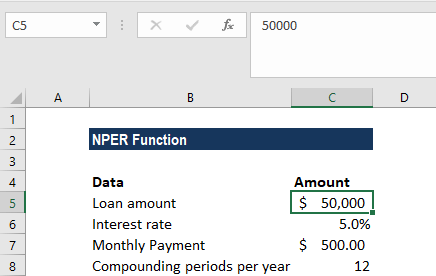
Aplicar fórmula NPER

Mostrar solución NPER (resultados)
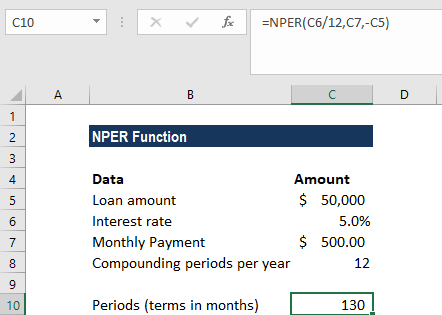
Notas de solución:
En este ejemplo:
- Hemos ingresado el pago del préstamo como un valor negativo porque representa un pago saliente.
- Los pagos del préstamo se realizan mensualmente. Por lo tanto, es importante convertir la tasa de interés anual del 5% en una tasa mensual (=5%/12).
- Proyectamos el valor futuro (fv) como 0 y que el pago se realizará a fin de mes. Por lo tanto, los argumentos [fv] y [type] se omiten en la llamada a la función.
- El valor devuelto está en meses. Luego redondeamos el resultado al mes entero más cercano, lo que da 130 meses [10 años, 10 meses].
Ejemplos n.º 2: inversión
Caso
Bradley desea hacer una inversión de $10 000 y ganar $500 000. La tasa de interés anual es del 5%. Hará contribuciones mensuales adicionales de $5,000. Calcule la cantidad de inversiones mensuales necesarias para ganar $500,000.
Solución
Representación visual en Excel del caso

Aplicar fórmula NPER

Mostrar resultados

Notas
- El número de inversiones mensuales necesarias para ganar $500 000 en 85 meses (7.12 años)
Notas para recordar sobre la función NPER:
- De acuerdo con la convención de flujo de efectivo, los pagos salientes se representan con números negativos y los flujos de efectivo entrantes con números positivos.
- #¡NÚMERO! error: esto ocurre si el valor futuro establecido nunca se alcanzará o si la tasa de interés periódica proporcionada y los pagos son insuficientes. En tal escenario, puede aumentar el monto del pago o aumentar la tasa de interés para lograr un resultado válido.
- #¡VALOR! error: esto ocurre si alguno de los argumentos dados es un valor no numérico.
Conclusión
Esperamos que esta guía haya podido mostrarle cómo utilizar la función NPER de Excel. Excel tiene muchas funciones y esta es solo una de ellas.
Si está buscando más guías o desea leer más Excel y artículos relacionados con la tecnología, considere suscribirse a nuestro boletín donde publicamos regularmente tutoriales, artículos de noticias y guías.
Lecturas recomendadas
- 13 consejos y trucos de Excel para convertirte en un profesional
- Las 51 mejores plantillas de Excel para aumentar su productividad
- Hoja de referencia de Microsoft Office Excel
- Los métodos abreviados de teclado de Excel más útiles
- 7 consejos para convertirse en un genio de Excel
- Cómo calcular el análisis de equilibrio en Excel
- Diez pasos para crear gráficos dinámicos en Excel